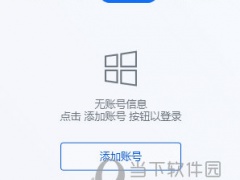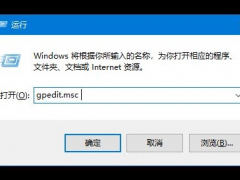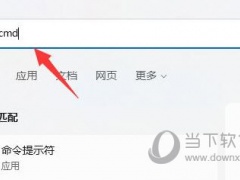QQ视频聊天记录如何录制 QQ视频聊天一键录制方法教程
教程之家
工具软件
目前有很多的用户在电脑上和好友进行QQ视频聊天时,都会想要讲这个视频聊天记录录制保存起来,但是又不知道应该如何操作,今天小编就给大家介绍下QQ视频聊天记录录制的方法。
1、第一步:首先我们在电脑上打开QQ,进入软件的主页面。(如下图所示:)
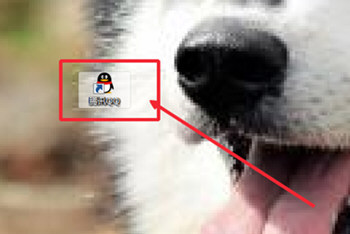
2、第二步:然后在QQ上拨通我们好友的电话。(如下图所示:)
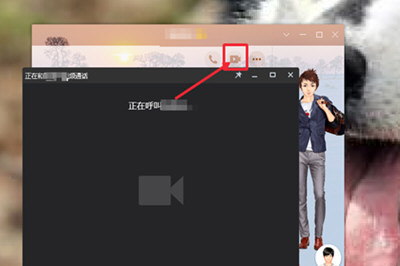
3、第三步:随后我们打开屏幕录像工具,设置我们录制视频时候的一些参数。具体的参数设置如下图所示。(如下图所示:)
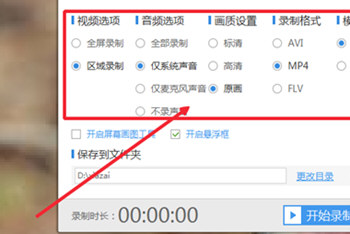
4、第四步:之后,我们设置存放聊天视频所用的文件夹,点击更改目录,然后在弹框中选择我们要设置的文件夹,点击确定便可进行更换。(如下图所示:)
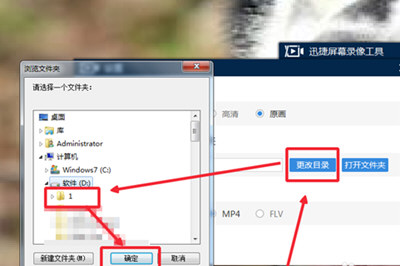
5、第五步:录制聊天视频,有两种方式,一种是使用组合键来操控录制,【alt+f1】为开始和暂停录制,【alt+f2】为结束录制。(如下图所示:)
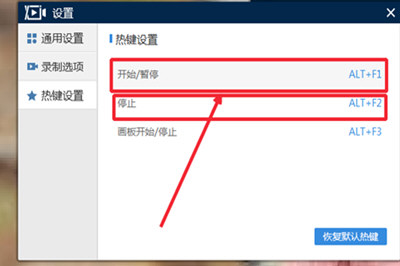
6、第六步:最后假使你对于使用组合键操控录制不是很熟悉的话,也是可以通过鼠标点击的方式,来操作我们视频的录制,点击下图中的开始录制即可录制我们的视频,点击停止录制按钮即可结束我们视频的录制。(如下图所示:)
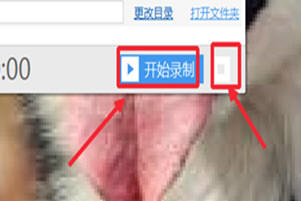
7、第七步:如果想查看刚才录制的视频通话记录,在录制结束后,我们即可在刚才所设置的文件夹目录中,找到我们所录制的视频双击即可进行观看。(如下图所示:)
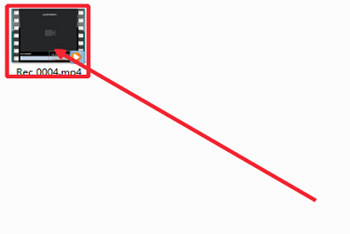
好了,以上就是小编为大家带来关于“电脑上QQ怎么录制视频”这个问题的全部内容介绍了,通过上面的步骤讲解,你就可以在与好友视频聊天时,进行视频录制,是不是很棒呢?